Si es un usuario de Java que usa aplicaciones de Java para sus trabajos y proyectos de Java, estamos seguros de que está familiarizado con la aplicación Maven. Esta aplicación también se puede usar para crear y administrar proyectos desde otras aplicaciones, como C#, Scala y muchas más.
Sin embargo, muchos usuarios aún se arrepienten de haber descargado esta aplicación porque después de un tiempo comenzó a darles problemas. Particularmente en sus proyectos y computadoras, lo que afecta su trabajo. Es por eso que muchos usuarios quieren desinstalar Maven en Mac después de experimentar tales problemas.
Continúa leyendo este artículo para aprender cómo hacerlo. Disponemos de una herramienta automática y diferentes app-removal ways para ayudarlo a desinstalar Maven. Y también mostraremos los pasos de reinstalación.
Contenido: Parte 1. ¿Quieres desinstalar Maven en Mac? Posibles problemasParte 2. Desinstalar manualmente Maven en Mac usando TerminalParte 3. Cómo instalar Maven en Mac usando TerminalParte 4. Consejo adicional: PowerMyMac lo ayuda a desinstalar aplicaciones fácilmenteParte 5. Conclusión
Parte 1. ¿Quieres desinstalar Maven en Mac? Posibles problemas
¿Es usted una de las personas que quiere desinstalar Maven debido a ciertos problemas que está experimentando? Hay diferentes problemas posibles que puede encontrar con la aplicación Apache Maven. Estos problemas vienen en diferentes formas, tales como:
- La aplicación Maven no aparece en su carpeta "Programas y características" en Windows o no en la carpeta "Aplicación" en Mac
- No tienes autoridad suficiente para desinstalar la aplicación Maven
- No se pudo ejecutar un archivo que se requiere para completar el proceso de desinstalación
- Ciertos errores ha ocurrido
- Todavía hay archivos y carpetas relacionados con Maven que están almacenados en su disco duro
Verá, hay muchos problemas posibles que pueden surgir solo porque no ha desinstalado correctamente la aplicación Maven en su dispositivo. Es por eso que debe seguir un método determinado para poder desinstalar Maven en Mac por completo y con éxito sin causar problemas en su computadora.
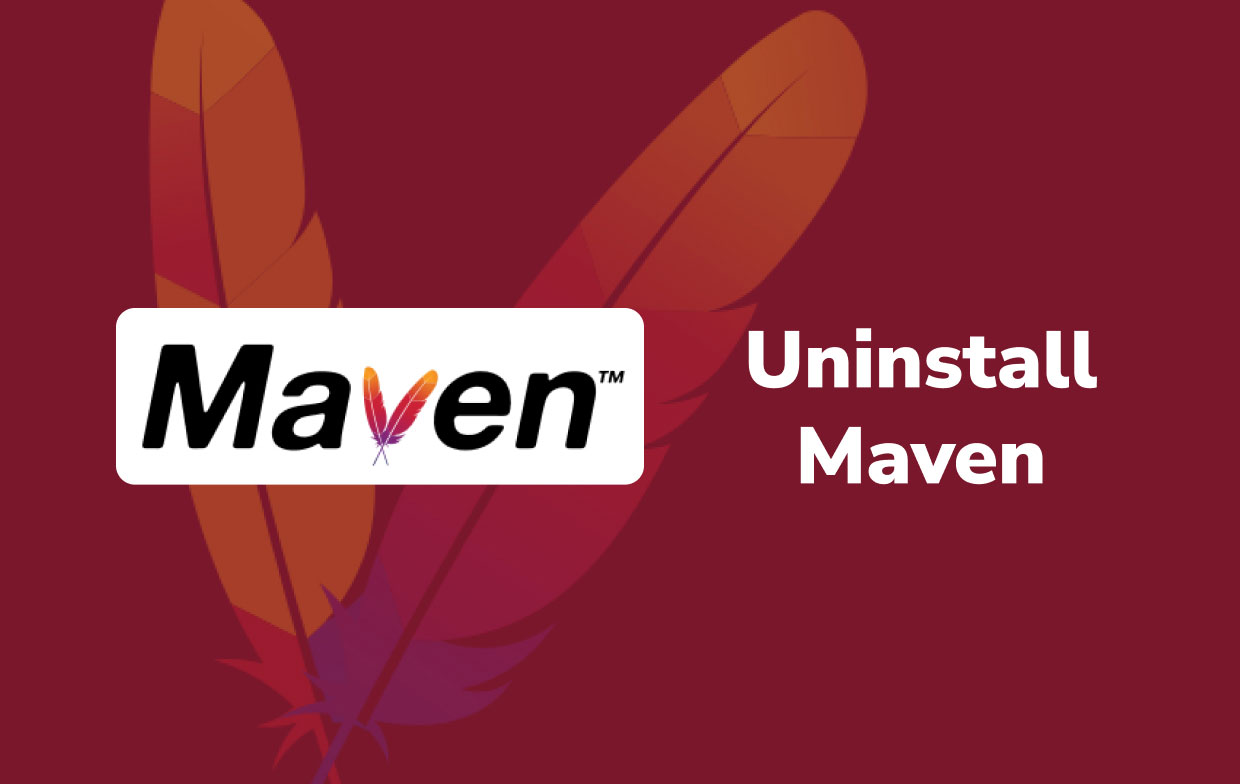
Parte 2. Desinstalar manualmente Maven en Mac usando Terminal
El primer método que le presentaremos es el proceso manual. La forma de extracción manual puede ser un procedimiento largo en el que deberá invertir mucho tiempo y esfuerzo.
Sin embargo, este método sigue siendo muy eficaz. Pero necesitará mucha paciencia para ejecutar este proceso. Es por eso que aún recomendamos usar la forma más fácil que es usar una herramienta de limpieza profesional (más sobre eso más adelante).
Siga los pasos que le proporcionamos a continuación para desinstalar Maven en Mac manualmente:
- Abrir la aplicación terminal
- Tipo
$ which mvnen la ventana - Si ve que la salida es
/usr/local/bin/mvn, puede ubicar la aplicación Maven en su Mac yendo al directorio bin$ cd /usr/local/bin/ - Limpiar el contenedor local maven
- Busque dónde está instalada la aplicación Maven escribiendo
$ ls -lrt l grep -I mvn - Por ejemplo, si a partir del resultado de salida puede ver
~/Cellar/~, navegue a su directorio de bodega usando$ cd ../Cellar/ - Luego desinstale Maven en Mac usando
$ rm -rf maven

Asegúrese de no cometer errores al realizar el proceso manual. Si realiza uno, dará como resultado un proceso de desinstalación desigual o incompleto. Esto conducirá a los posibles problemas que hemos enumerado anteriormente que pueden dañar seriamente su computadora.
Si eres un usuario de Homebrew, también puedes escribir $ brew uninstall maven para desinstalar Maven en Mac a través de Homebrew.
Y aquí también se proporciona la segunda forma de limpiar el contenedor local maven:
- Puede comprobar su versión y localizar Maven escribiendo
mvn -versionen la Terminal - Para limpiar el objetivo:
mvn celan -U - To delete the maven packages in the local repository:
mvn dependency:purge-local-repository - Para eliminar las variables de entorno:
vi ~/.bash_profile
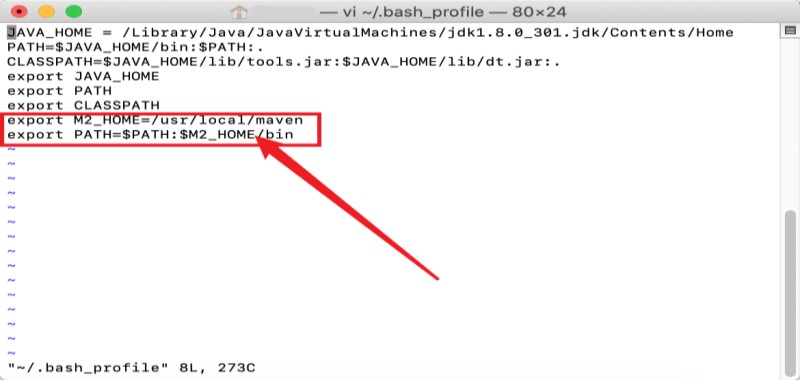
Nota:: Puede haber algunos archivos ocultos que no se pueden mostrar directamente en Finder, sugerimos que los usuarios puedan ingresar al directorio por acceso directo Shift+Command+G y luego elimine los archivos maven para desinstalar completamente Maven en Mac.
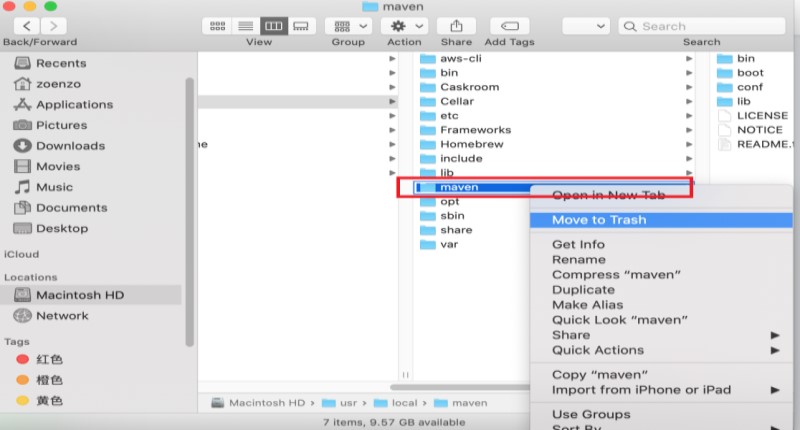
Parte 3. Cómo instalar Maven en Mac usando Terminal
Ahora hemos aprendido cómo desinstalar Maven en Mac usando diferentes comandos. Al usar Terminal, también puede instalar o reinstalar Maven en su Mac con éxito. Para hacer esto, siga estos pasos:
- Descargar Maven “apache-maven-3.xxx-bin.tar.gz” y extraerlo
- Muévalo a una carpeta específica usando comandos como
$ sudo mv ~/Downloads/apache-maven-3.6.3 /Library/apache-maven-3.6.3 - tiene un archivo llamado
.bash_profile, ábrelo usando TextEdit o nano - Agregue las líneas aquí y guarde el archivo:
export MAVEN_HOME=/Library/apache-maven-3.6.3export PATH=$MAVEN_HOME/bin:$PATH
- Tipo
$ source .bash_profilepara actualizar la configuración
Tú también puedes instalar el Maven usando cerveza en su Mac, haga clic en el enlace y podrá conocer pasos más detallados.
Cuando utilice este método, asegúrese de seguir cada paso minuciosamente para evitar causar problemas en su Mac. Esta Terminal se puede usar de muchas maneras, por lo que tendrá que usar este método para poder desinstalar Maven en Mac sin problemas.
Parte 4. Consejo adicional: PowerMyMac lo ayuda a desinstalar aplicaciones fácilmente
El iMyMac PowerMyMac la herramienta puede ayudarte desinstalar varias aplicaciones desde tu dispositivo Mac con un solo clic.
Además, también puede ayudar a limpiar su computadora al localizar y eliminar todos los archivos inútiles y no deseados desde tu computadora. Además, también puede eliminar datos en su Mac de forma permanente y también lo ayuda a borrar su historial de navegación para ayudar a proteger su privacidad.
Su desinstalador de aplicaciones te ayudará desinstalar fácilmente aplicaciones en Mac, especialmente cuando no sabe cómo eliminar ese software difícil de eliminar. Aplicaciones como Steam, Photoshop, OneDrive e incluso Adobe CC se puede eliminar Rápido y seguro.
PowerMyMac es una herramienta muy útil que se sabe que es muy efectiva. De hecho, tiene la tasa de éxito más alta en comparación con otras herramientas de limpieza profesional.

Not to mention that the PowerMyMac is also known to be the fastest, easiest, and safest tool to use when you want to uninstall apps from your device or just by simply cleaning your app. To put it simply, it is the best tool you can use to limpie profundamente su computadora para optimizar su velocidad para el mejor rendimiento.
Parte 5. Conclusión
Para aquellos que quieren desinstalar Maven en Mac, recomendamos enfáticamente los diferentes usos de Terminal que hemos preparado y enumerado para usted anteriormente, sin causar ningún problema en su dispositivo. Pero, de nuevo, deberá asegurarse de seguir todos estos pasos o provocará posibles problemas en su Mac que también hemos enumerado anteriormente.
Y si desea una forma alternativa de desinstalar otras aplicaciones de su Mac, siempre puede usar el software PowerMyMac, que puede hacer muchas cosas para que su computadora Mac funcione más rápido y sin problemas.



